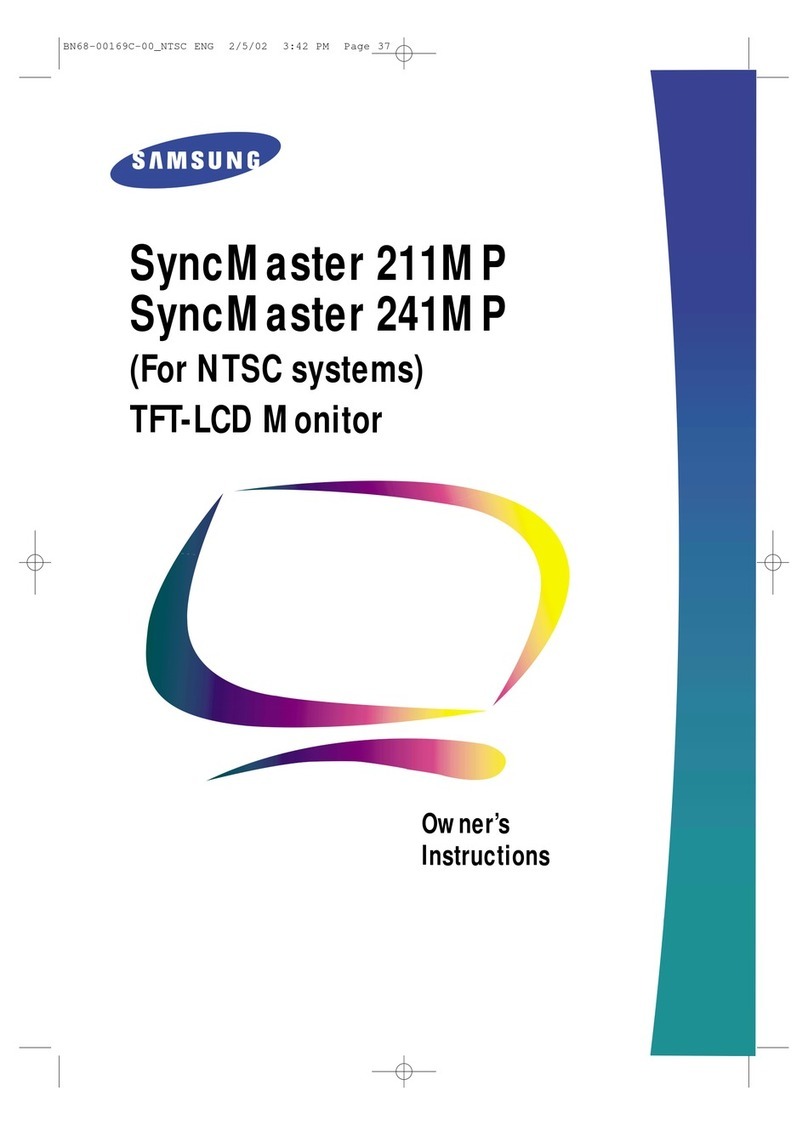Samsung SyncMaster 197T User manual
Other Samsung Monitor manuals

Samsung
Samsung SyncMaster 753s User manual
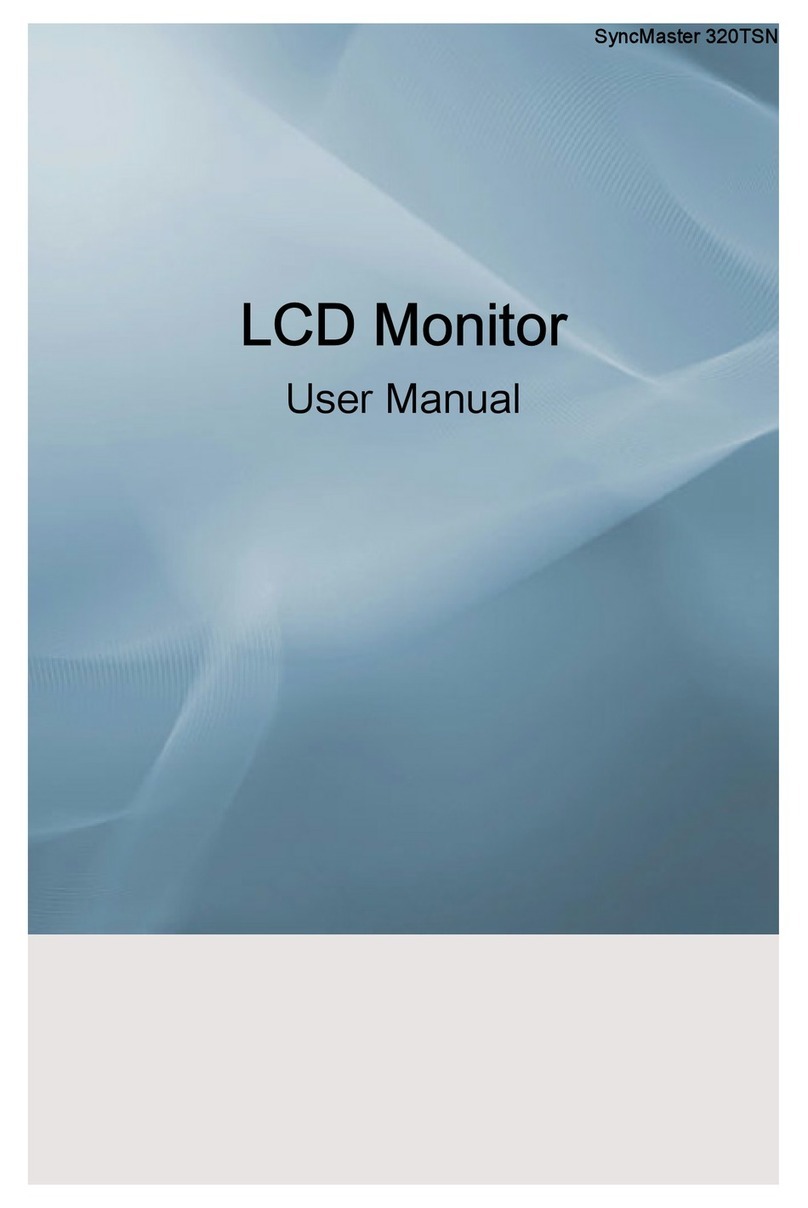
Samsung
Samsung 320TSN - SyncMaster - 32" LCD Flat Panel... User manual
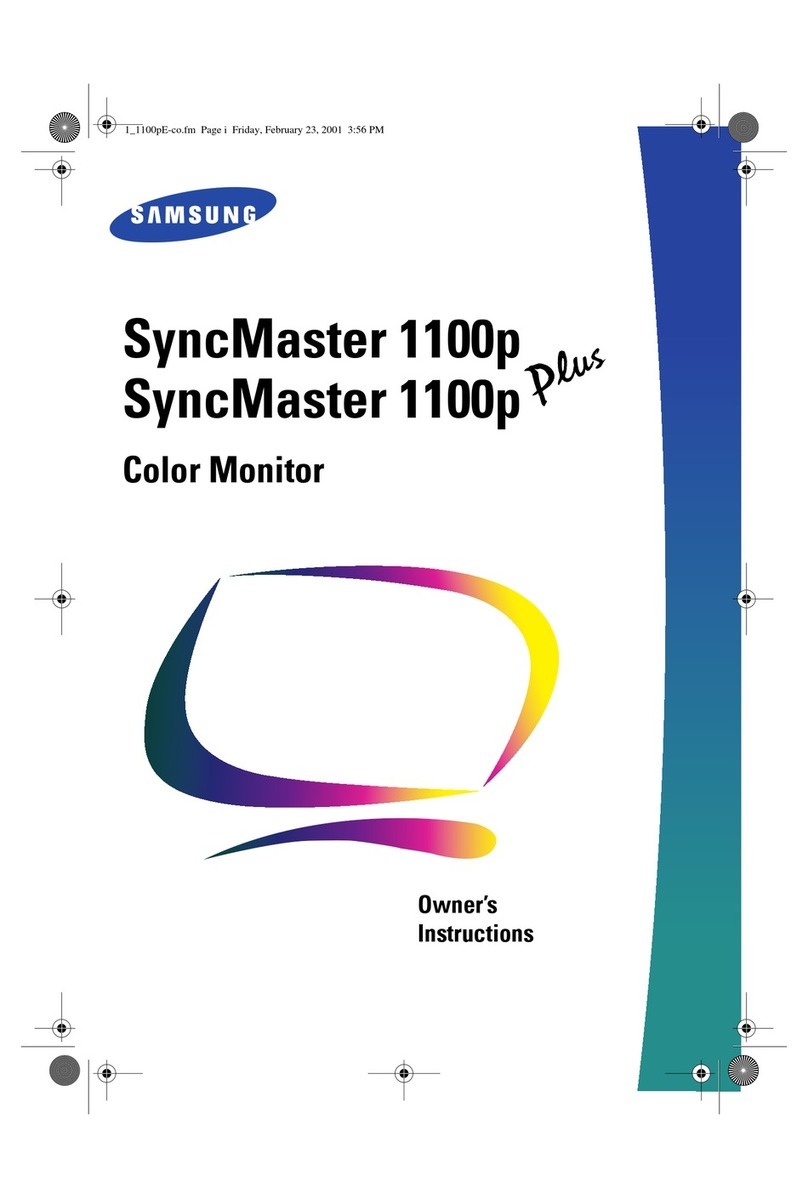
Samsung
Samsung SyncMaster 1100p Plus User manual

Samsung
Samsung SyncMaster BX2250 User manual

Samsung
Samsung SyncMaster 225UN User manual

Samsung
Samsung 820DXn - SyncMaster - 82" LCD Flat Panel... User manual
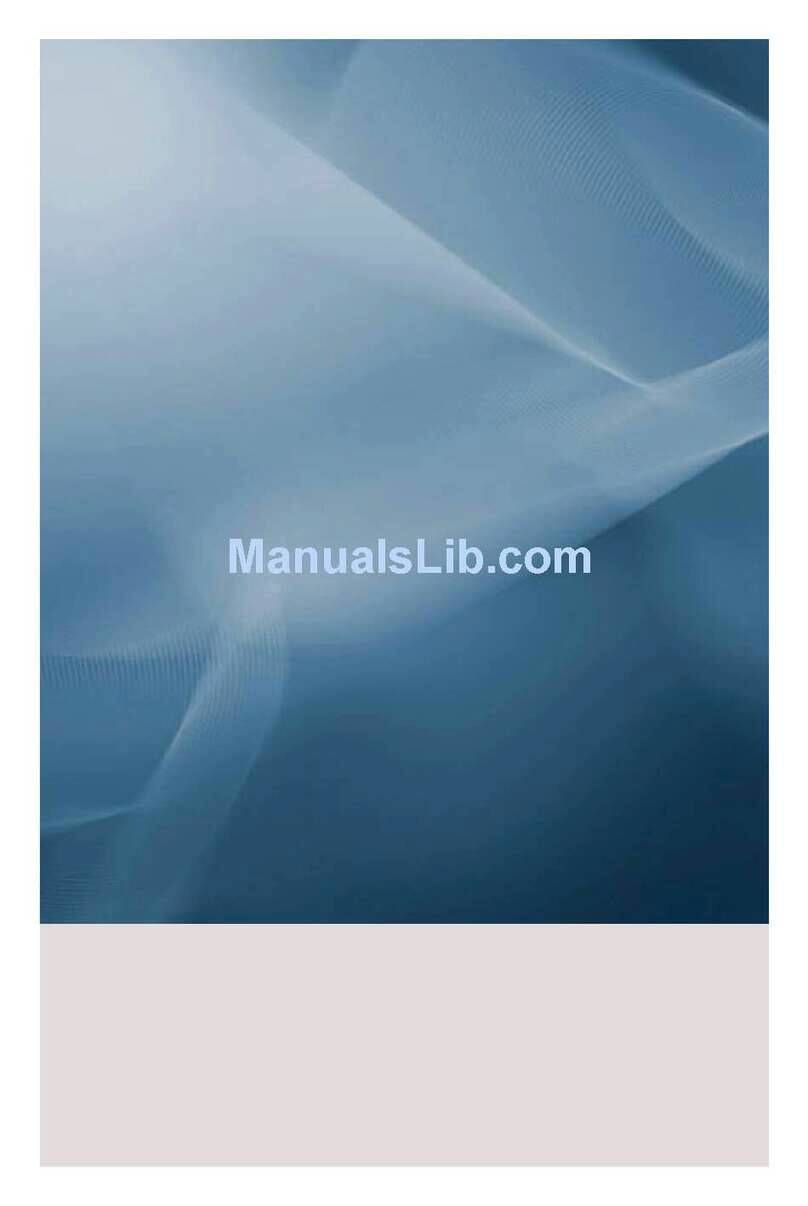
Samsung
Samsung SyncMaster BN59-00806D-01 User manual

Samsung
Samsung OM55N-S User manual

Samsung
Samsung DM67E User manual

Samsung
Samsung SyncMaster 153S, 173S, 193S, 174V, 175V User manual

Samsung
Samsung SyncMaster 220TN User manual

Samsung
Samsung SyncMaster S27A750D User manual
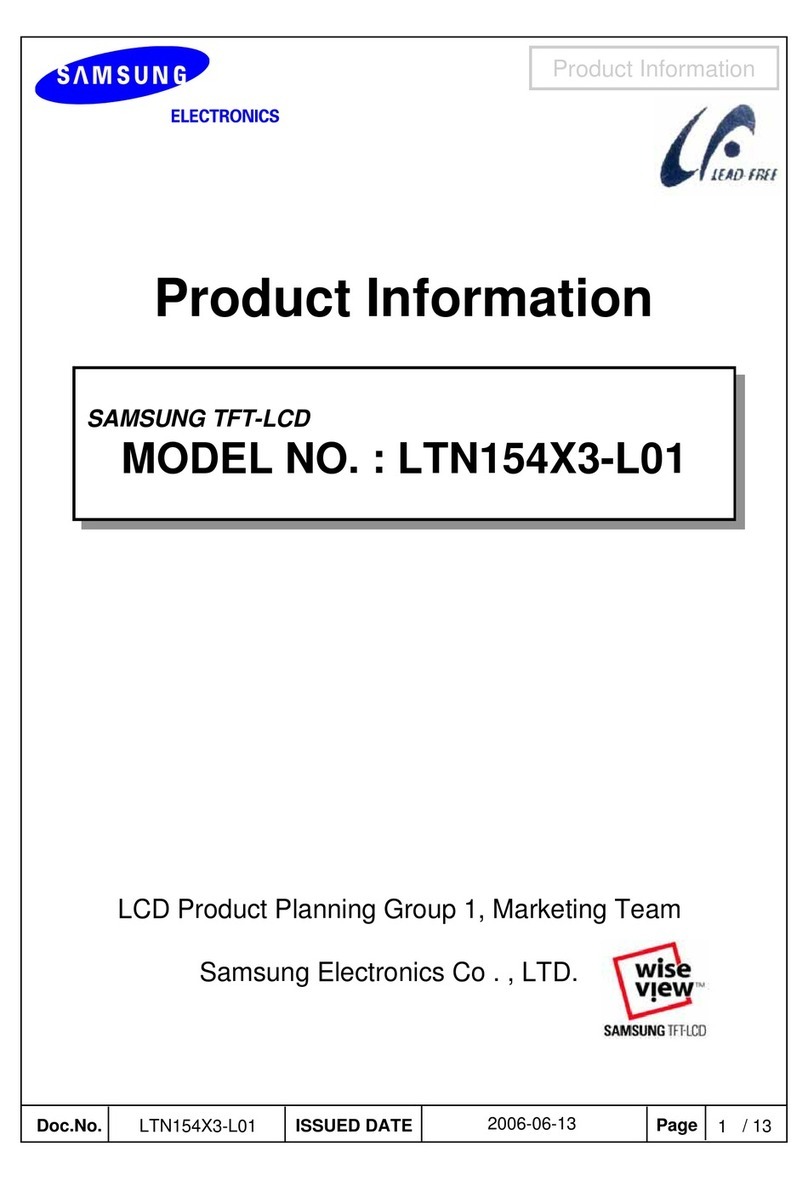
Samsung
Samsung LTN154X3-L01 - 15.4 WXGA Laptop LCD Screen User manual
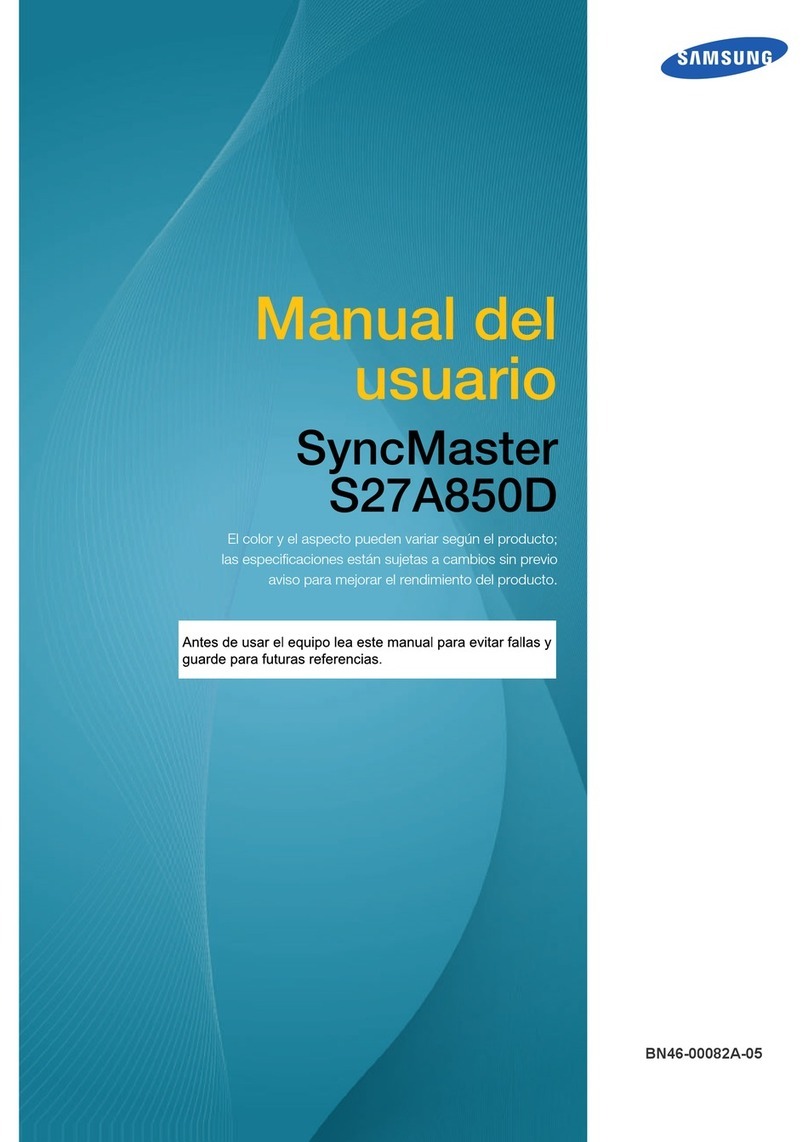
Samsung
Samsung SyncMaster S27A850D User guide
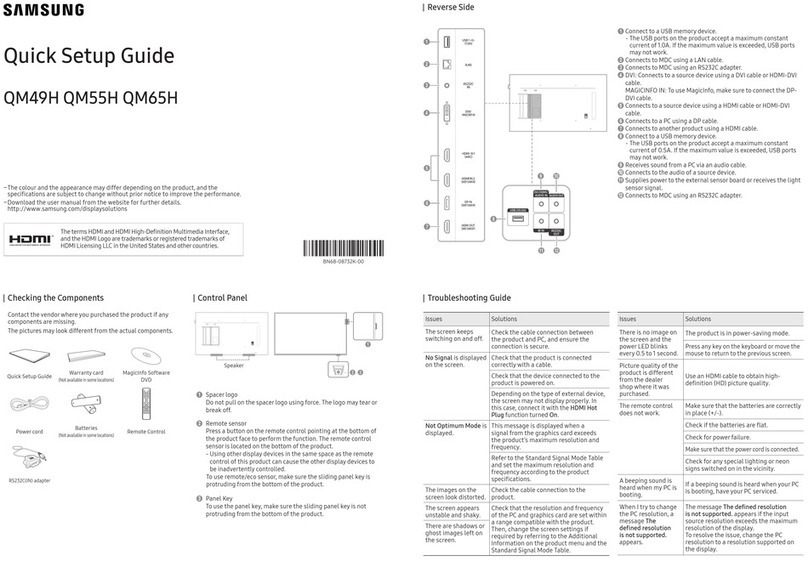
Samsung
Samsung QM65H User manual

Samsung
Samsung SyncMaster 650FP User manual

Samsung
Samsung SMC-214 User manual
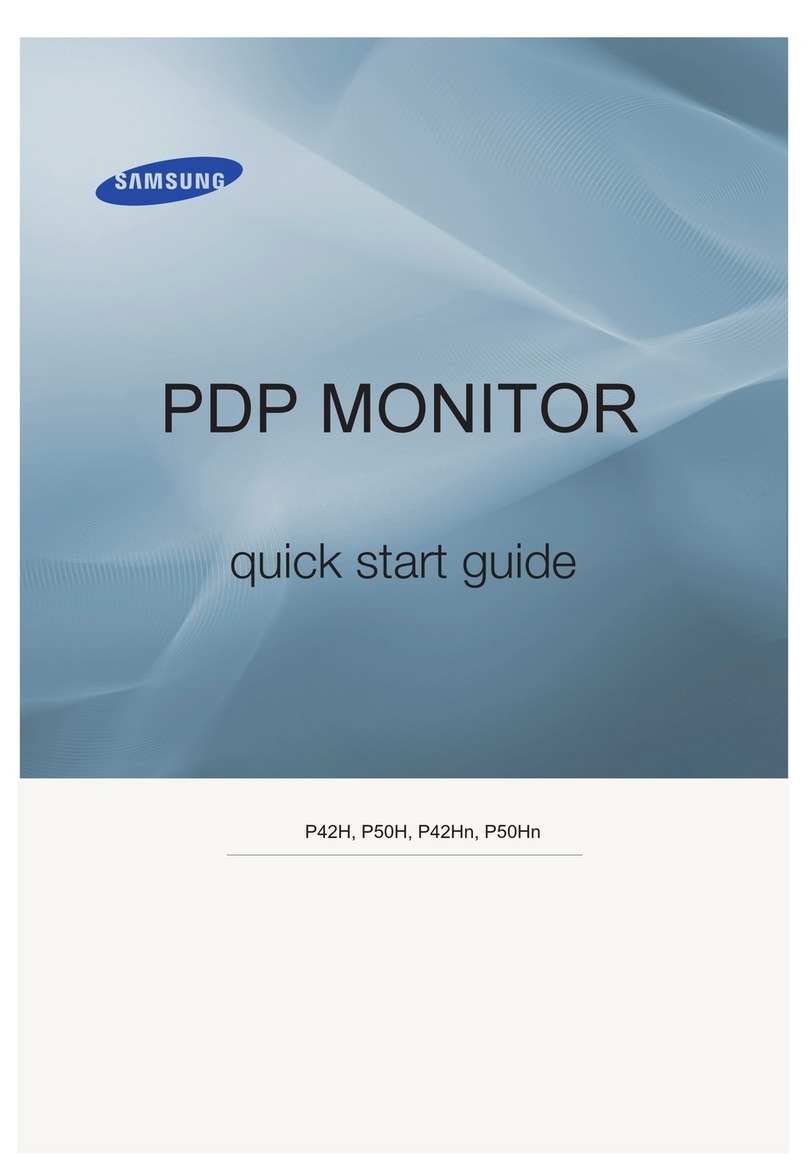
Samsung
Samsung 2.0080828210016e16 User manual
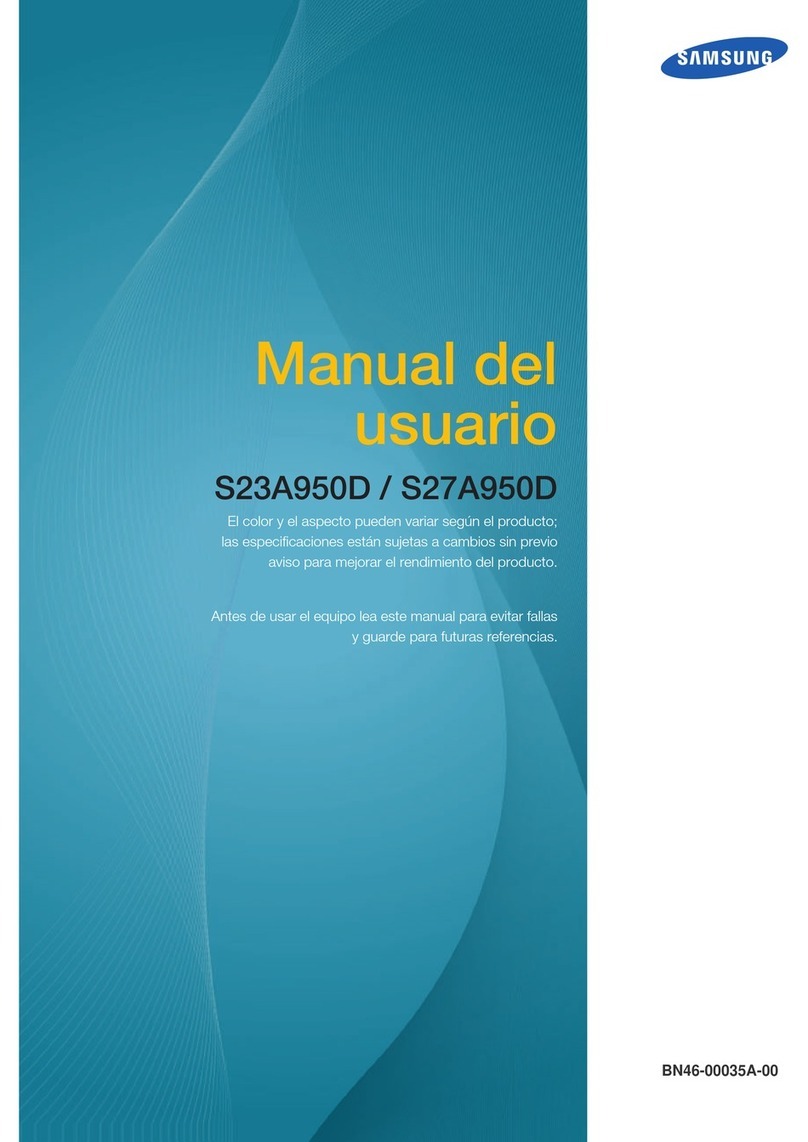
Samsung
Samsung SyncMaster S23A950D User guide

Samsung
Samsung SyncMaster 740NW User manual